
Cuando llega el momento de planificar una reunión en línea, ya sea con un equipo repartido por todo el país oa la vuelta de la esquina, GoToMeeting es una herramienta sólida con excelentes funciones. Accesible a través de la web y en dispositivos móviles, la aplicación es perfecta para profesionales ocupados sobre la marcha Cómo realizar una presentación en línea desde cualquier lugar Cómo realizar una presentación en línea desde cualquier lugar ¿Trabajas con un equipo global o desde casa? La capacidad de dar una presentación en tiempo real es una necesidad profesional. Aquí hay cinco herramientas para presentar desde cualquier lugar del mundo. Lee mas .
Si es nuevo en GoToMeeting, aquí hay detalles para que su reunión en línea sea un éxito.
Registrarse
El primer paso para usar GoToMeeting es registrarse para obtener una cuenta. Puede comenzar con una cuenta gratuita con funciones limitadas para probar el servicio. Si te gusta, GoToMeeting ofrece tres planes pagados, actualmente a partir de $ 19 mensuales, con funciones útiles para más participantes en la reunión.
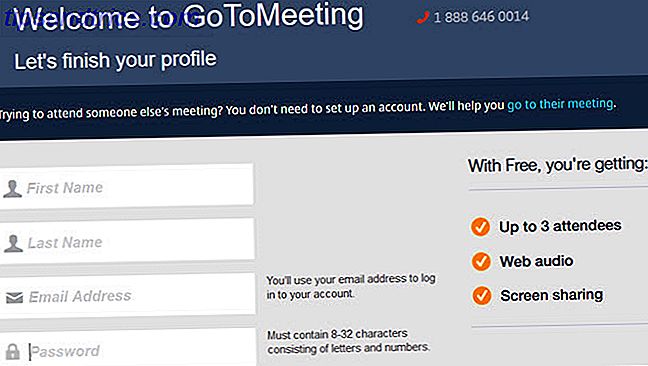
El proceso de registro es fácil 9 Aplicaciones web gratuitas de videoconferencia: no se requiere registro 9 Aplicaciones web gratuitas de videoconferencia: no se requiere registro ¿Quién tiene tiempo para pasar por los aros? La colaboración rápida es el nombre del juego. Estas nueve herramientas de video conferencia brindan facilidad de uso para ayudar con su productividad. Lea más y solo requiere su nombre, dirección de correo electrónico y contraseña para una cuenta gratuita. A continuación, puede comenzar con el audio web y la pantalla compartida para hasta tres asistentes a la reunión.
Configurando
Después de crear su cuenta con GoToMeeting, el proceso de instalación es tan simple como el proceso de registro. Recibirá un correo electrónico de confirmación con un enlace para iniciar sesión. Luego, configurará su sala de reuniones personal, que básicamente es un enlace editable que podrá proporcionar a sus participantes.
Es posible que desee guardar este enlace en sus notas para referencia futura, sin embargo, con GoToMeeting siempre está cerca.
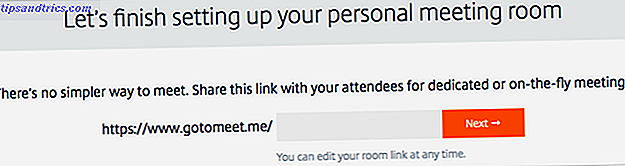
Luego puede ingresar directamente iniciando o programando una reunión. Si está comenzando una reunión, puede hacer clic en el botón Compartir y recibir los detalles necesarios para invitar a los asistentes. Sin embargo, es una buena idea realizar una reunión de prueba solo para acostumbrarse a las características de la aplicación antes de invitar a otros.

Instalando la aplicación
Si está iniciando una reunión por primera vez, deberá descargar e instalar Citrix Online Launcher.
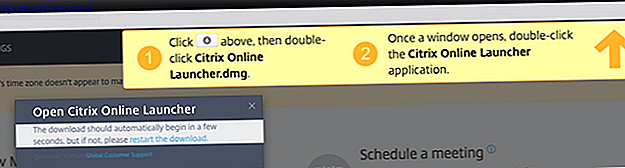
El proceso es el mismo ya sea que esté usando una computadora con Windows o Mac. Simplemente siga las instrucciones en pantalla para su plataforma.
Comenzar una reunión
Después de la instalación, puede iniciar una reunión desde el sitio web o la aplicación de escritorio de inmediato si es necesario. Para usar el sitio web, simplemente haga clic en el botón Comenzar su reunión . A continuación, debe seleccionar su opción de audio de la computadora o llamada telefónica.
Si elige el audio de la computadora, se le pedirá que pruebe el micrófono y los parlantes, lo cual es una buena idea para evitar posibles problemas antes de que comience la reunión . Entonces, estás en camino a tu primera reunión en línea.
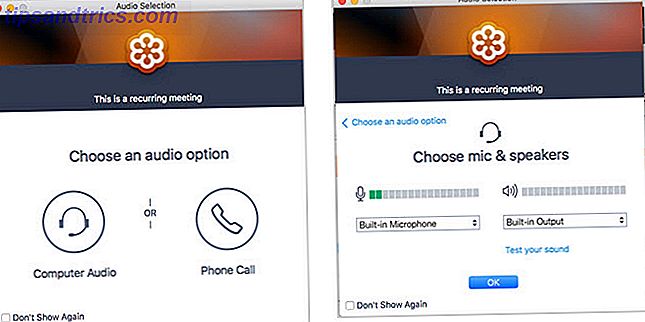
Para iniciar una reunión desde la aplicación de escritorio, simplemente ábrala y haga clic en el botón Reunirse ahora . GoToMeeting se abrirá automáticamente con las mismas opciones de audio que el sitio web. Haga su elección desde una computadora o una llamada telefónica y luego comience su reunión.
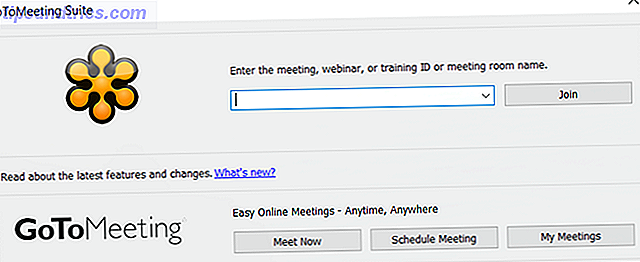
Programar una reunión
Es probable que planifique sus reuniones con anticipación y pueda acceder a las sesiones de programación de dos maneras diferentes. Primero, puede visitar GoToMeeting en la Web, iniciar sesión y luego seleccionar Programar .
Tiene una variedad de opciones para una reunión periódica, selección de audio, coorganizadores y configuración de una contraseña para la reunión.
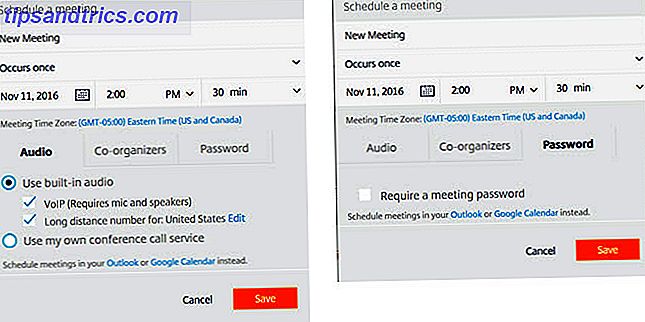
Alternativamente, puede abrir la aplicación en su escritorio y hacer clic en el botón Programar reunión . Una ventana emergente le dará las diversas opciones de programación. Este es un método conveniente porque no requiere que abra su navegador o visite el sitio web para programar su reunión.
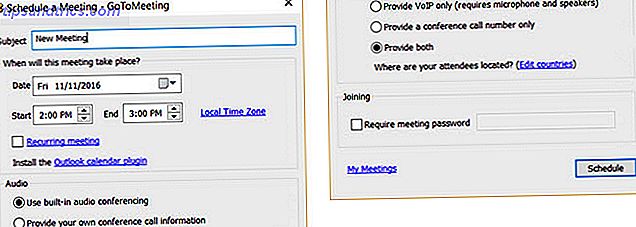
Programar su reunión Guía de reuniones en línea: Software y estrategia Guía de reuniones en línea: Software y estrategia Los servicios modernos de videoconferencia son fáciles de usar y están disponibles para casi cualquier persona que tenga una computadora o un teléfono inteligente. La capacidad de conectarse y encontrarse con personas en línea significa que ya no estamos limitados por la ubicación geográfica. Leer más desde la aplicación de escritorio ofrece las mismas opciones que hacerlo en línea, con ligeras variaciones dependiendo de su plataforma.
Características de la reunión
GoToMeeting ofrece una buena variedad de funciones para organizar sus sesiones y brindarle todo lo que necesita para una reunión en línea exitosa.

Estas son solo algunas de esas características:
- Audio web (gratis).
- Compartir pantalla (gratis).
- Reuniones de 1 clic (gratis).
- Herramientas de dibujo.
- Grabación de sesión.
- Compartir teclado y mouse.
- Videoconferencia.
- Línea de conferencia Cómo realizar una llamada de conferencia exitosa en tu iPhone Cómo realizar una llamada de conferencia exitosa en tu iPhone La conferencia de llamadas en tu iPhone es básicamente un proceso de un solo toque, pero hay otras funciones que debes conocer para facilitar el proceso de gestionar. Lee mas .
Durante su reunión
GoToMeeting ofrece una navegación fácil desde la barra lateral durante su reunión. Puede compartir y ajustar el audio, la pantalla o la cámara web utilizando los íconos o pestañas en la parte superior. Las siguientes secciones son ampliables e incluyen la Vista del público, los asistentes y el chat.
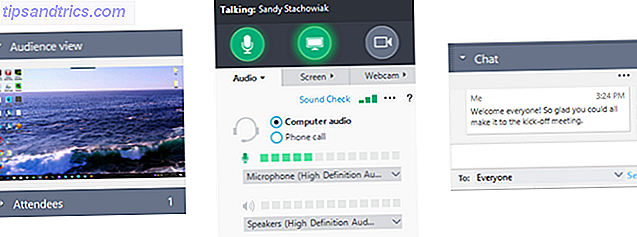
Las secciones de Vista del público muestran exactamente lo que pueden ver los asistentes si comparte su pantalla. Esto es muy útil para que no tenga que preguntar continuamente a los participantes si están viendo lo que pretende.
Los asistentes muestran a todos los participantes e indica junto a su nombre si el audio está activado o silenciado, o si comparten su cámara web.
El área Chat es útil para incluir un mensaje de bienvenida, enviar texto de forma privada a un participante o comunicarse con su equipo si surge un problema de audio.
Cada una de estas secciones tiene un propósito útil. Por lo tanto, aproveche estas características y trate de familiarizarse con ellas antes de realizar su primera reunión oficial .
Finalizando su reunión
Para finalizar su reunión y cerrar la aplicación en una computadora con Windows, simplemente seleccione la flecha junto a GoToMeeting en la parte superior de la navegación y seleccione Salir - Terminar reunión .
En una Mac, vaya a Archivo en el menú GoToMeeting de su computadora y elija Terminar reunión en las opciones. Luego se le pedirá que confirme el final de la reunión.
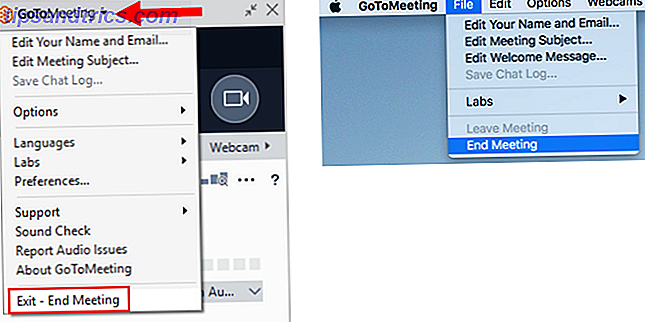
Unirse a una reunión
Si resulta ser un participante de la reunión y no el presentador, no tiene que configurar una cuenta con GoToMeeting para unirse a una sesión. Puede visitar el sitio web y hacer clic en Unirse a una reunión o usar el enlace proporcionado por el iniciador de la reunión e ingresar su ID de reunión si se le solicita.
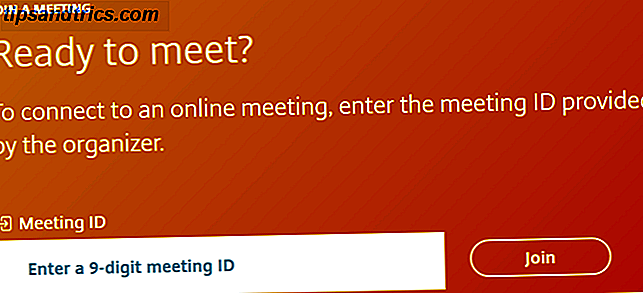
Notas sobre grabaciones
Si tiene un plan pago y usa la opción de grabación, hay algunos puntos clave que debe tener en cuenta:
- Puede optar por grabar solo la pantalla del presentador o incluir el audio de todos los participantes que hablen durante la sesión.
- Si detiene la grabación durante una reunión, puede volver a comenzar fácilmente haciendo clic en el botón Reiniciar .
- Cuando termine la reunión, aparecerá un cuadro emergente con respecto a su grabación. Luego tiene opciones para convertir la grabación de inmediato o abrir la carpeta de grabaciones. Tenga en cuenta que las grabaciones deben convertirse para verse posteriormente con formatos de archivo WMV, MOV o MP4, según su plataforma.
- Sus grabaciones se guardarán localmente en su computadora de manera predeterminada y podrá editar la ubicación del archivo si es necesario. Para editar esto en una computadora con Windows, simplemente seleccione la flecha al lado de GoToMeeting en la parte superior de la navegación y seleccione Preferencias> Grabar . En una Mac, vaya a GoToMeeting en el menú de su computadora y seleccione Preferencias> Grabaciones .
- Compartir o enviar una grabación Las 5 mejores grabadoras de pantalla para capturar Mac OS X Las 5 mejores grabadoras de pantalla para capturar Mac OS X Desde QuickTime de Apple hasta la ampliamente utilizada ScreenFlow, las grabadoras de pantalla son útiles para enseñar y entrenar, comunicar problemas informáticos y hacer presentaciones. Leer más no es actualmente una opción de la aplicación GoToMeeting.
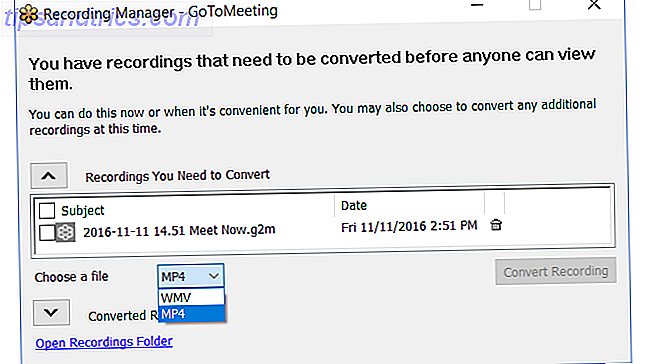
¿Ha realizado una sesión de GoToMeeting?
Si ha configurado una reunión en línea 10+ Excelentes herramientas en línea para la coordinación y reuniones grupales 10+ Excelentes herramientas en línea para la coordinación y reuniones grupales ¿Cómo gestiona un equipo de personas repartidas geográficamente? ¿Cómo se coordinan las zonas horarias internacionales? El concepto de trabajar a través de Internet ha comenzado a introducirse en el lugar de trabajo diario, ... Leer más usando GoToMeeting y tener algunos consejos útiles, no dude en compartirlos en los comentarios a continuación.



